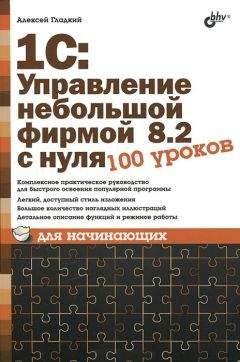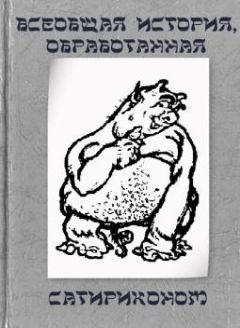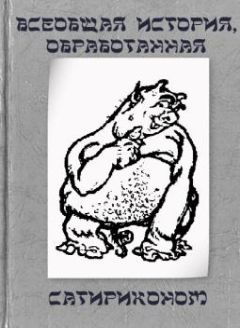Николай Селищев - «1С. Управление небольшой фирмой 8.2». Управленческий учет в малом бизнесе
5.1. Оформление операции поступления
Операции поступления ТМЦ занимают одну из ключевых позиций в работе с программой. Поступление ТМЦ может быть реализовано различными схемами. В программе предусмотрено формирование полного комплекта документов: заказ поставщику, приходные накладные, счета-фактуры, счета на оплату и другие документы.
5.1.1. Оформление заказа на закупку
В программе реализован комплекс решений – документы, отчеты и обработки, который можно назвать системой управления заказами. Данная система содержит средства анализа заказов, призвана оказывать поддержку в принятии управленческих решений при взаимодействии с клиентами и помогать выявлять узкие места на производстве и складе.
Первым этапом закупочной деятельности предприятия является заключение предварительной договоренности на поставку номенклатурных позиций и формирование заказа поставщику. В программе формировать заказ можно двумя способами: на основе потребности, то есть любое прогнозируемое количество, либо на основе заказа покупателя.
5.1.1.1. Анализ потребностейАнализ потребности в запасах, сырье и материалах, необходимых для выполнения заказов, а также для производства продукции, формируется с помощью отчета Анализ потребности (рис. 5.2). Отчет вызывается с помощью одноименной команды группы Отчеты на панели действий вкладки Снабжение и закупки.
Рис. 5.2. Отчет Анализ потребности
Для выбора данных в отчет предназначена кнопка Сформировать. В отчете можно задать отбор данных на определенную дату, по организации, контрагенту или заказу покупателю. Значения для отбора указываются в одноименных полях отчета.
Отчет помогает собрать сведения о сырье и материалах, необходимых для выполнения заказов, а также источниках пополнения. Обеспечить потребность в номенклатуре можно оформлением следующих документов:
• Заказ поставщику. Оформляется для недостающих позиций номенклатуры.
• Заказ на производство. Оформляется для недостающих позиций номенклатуры, которые производятся (комплектуются) в организации.
• Резервирование запасов. Документ вводится для резервировании запасов в месте хранения.
Для расчета потребности предприятия в запасах также можно воспользоваться обработкой Расчет потребностей в запасах.
5.1.1.2. Заказ поставщикуЗаказ поставщику – это заказ предприятия внешнему контрагенту на поставку материалов для изготовления продукции или товаров для перепродажи. Заказ будет считаться исполненным, если весь заказанный поставщику товар будет получен на склады предприятия или если заказ будет принудительно закрыт менеджером. Закрытие заказа означает снятие заказа с учета, даже несмотря на то, что не вся продукция, указанная в заказе получена, однако надобности в получении оставшегося количества уже нет. Для выполнения заказа продукция может быть произведена своими силами.
Заказ поставщику может быть оформлен как на ведение торговых операций с контрагентами, так и на ведение операций по переработке давальческого сырья. Причем, для торговых операций ведение заказов желательно и рекомендуется. Операции переработки могут оформляться и без формирования заказов.
Для оформления намерений организации приобрести товары, работы или услуги у поставщика предназначен документ Заказ поставщику (рис. 5.3). Документ регистрируется в списке документов Заказы поставщикам, который открывается с помощью одноименной ссылки на панели навигации вкладки Снабжение и закупки.
Рис. 5.3. Документ Заказ поставщику
В открывающемся списке Вид операции выбирается операция, которая будет оформлена данным документом: заказ на поставку или заказ на переработку (производство).
В поле Контрагент с помощью кнопки открывается окно для выбора элемента из справочника Контрагенты и выбирается наименование контрагента. При выборе контрагента также указывается договор с контрагентом, по которому осуществляется поступление ТМЦ. По умолчанию поле Договор заполняется значением основного договора, заключенного с контрагентом и введенного в справочник Договоры контрагентов. Договор выбирается в окне для выбора элемента справочника Договоры контрагентов, который вызывается с помощью кнопки поля Договор.
В табличную часть документа вводятся информация о позициях номенклатуры, которые будут заказываться у поставщика: наименование, требуемое количество, цена, ожидаемая дата поступления. Вводить позиции номенклатуры можно построчно либо подбором в диалоге Подбор, который открывается кнопкой Подобрать панели инструментов таблицы.
Заказ поставщику может формироваться на основе заказа покупателя. В этом случае заполняется поле Заказ покупателя. Значение выбирается из списка документов Заказы покупателей. Для автоматического заполнения табличной части документа Заказ поставщику на основании заказа покупателя предназначена кнопка .
Для документов заказов появилась возможность указания состояния заказа. Значение статуса заказа выбирается в открывающемся списке Состояние и дополнительно устанавливается флажком Закрыт. При статусе Заявка заказ играет роль заявки или предварительной калькуляции – при проведении движения не формируются. При статусе В работе или Выполнен документ формирует все необходимые движения. Для незавершенного заказа устанавливается статус В работе. При этом данные заказа отражаются в платежном календаре, учитываются при расчете потребности в запасах. После выполнения заказа устанавливается статус Выполнен. Если установлен статус Заявка или В работе и при этом установлен флажок Закрыт, то заказ является отмененным и при проведении движений не формирует.
Для заказов, у которых состояние В работе или Выполнен, можно запланировать оплату, установив флажок Запланировать оплату. Планирование выплат поставщику осуществляется на вкладке Платежный календарь (рис. 5.4).
Рис. 5.4. Вкладка Платежный календарь документа Заказ поставщику
С помощью переключателей группы Тип денежных средств устанавливается способ оплаты поставщику: наличными, безналичными либо не определено. В случае оплаты наличными, указывается касса предприятия, из которой будет произведена выдача наличных денежных средств. Если выбран вариант безналичной оплаты, то указывается банковский счет организации, с которого будет производиться перечисление. Если пользователь еще не знает способа оплаты, то устанавливается переключатель Не определено.
В поле Дата оплаты указывается планируемая дата оплаты заказа. В поле Процент оплаты вводится предполагаемый процент оплаты по заказу. Сумма оплаты и НДС рассчитываются автоматически. Если планируется производить оплату в несколько этапов, то данные вводятся несколькими строками в таблицу, которая появляется на вкладке с помощью кнопки Список. При проведении документа заказа данные о планируемой оплате отражаются в платежном календаре предприятия.
Для документа Заказ поставщику разработана печатная форма (рис. 5.5), которая вызывается на экран с помощью команды Заказ поставщику открывающегося списка Печать.
Рис. 5.5. Печатная форма документа Заказ поставщику
Чтобы сохранить, провести и закрыть документ Заказ поставщику, предназначена кнопка Провести и закрыть.
Пользователю, ответственному за данный заказ, необходимо отслеживать состояние заказа и вручную устанавливать значение в поле Состояние. После подтверждения поставщиком выполнения заказа в документе Заказ поставщику можно изменить статус с Заявка на В работе.
На основании заказа поставщику может производиться выписка счета, оплата поставщику и получение товара. В документе Счет на оплату поставщику, введенном на основании заказа поставщику, указывается информация о заказанных товарах, количестве и цене. Так же как и в заказе, в счете поставщика можно запланировать оплату. Данные, указанные в счете, не участвуют в оценке общего объема потребности продукции и необходимы только для формирования фактических платежей.
5.1.2. Приходная накладная
С помощью документа Приходная накладная (рис. 5.6) вводится и хранится информации по отражению в учете поступления запасов от сторонних контрагентов. Документ регистрируется в списке документов Приходные накладные, который открывается с помощью одноименной ссылки, расположенной на панели навигации вкладки Снабжение и закупки.